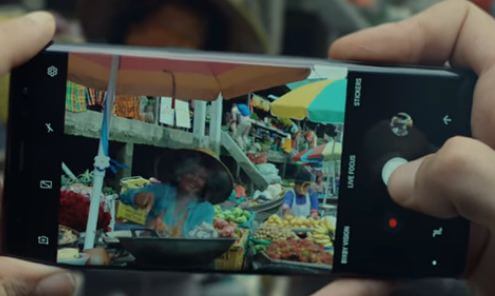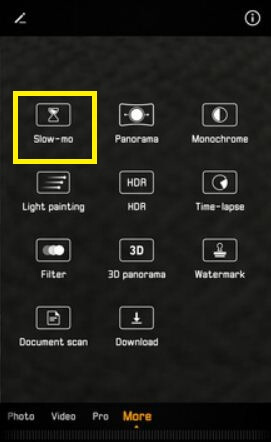Как да запишем видео с забавен каданс на OnePlus 6
Ето как да записвате бавно видео в OnePlus 6 Oxygen OS. Тази система с двойна камера със супер бърза скорост OnePlus 6 прави стабилни и отчетливи снимки с оптична стабилизация на изображението. Можеш уловете супер бавно видео OnePlus 6 инча 1080p при 240fps и 720p при 480 fps. Вземете и видео с 4K резолюция при 30/60 fps.
Можеш ръчно редактиране на бавни видеоклипове в OnePlus 6 Oxygen OS и задайте ефекти за обратен и цикъл, използвайки нов “редактор на видеоклипове" особеност. Също така отрежете и филтрирайте видеоклипове в OnePlus 6 Oreo 8.1 устройства. При прост видеозапис ще вземете видео с резолюция 1080p при 30/60 fps и 720p при 30 fps. Следвайте по-долу даден процес стъпка по стъпка, за да запишете бавно видео в OnePlus 6.
Това може да ви хареса:
Най-добрите настройки на камерата на OnePlus 6
Как да използвам режим Pro на OnePlus 6 Oreo 8.1
Как да заснемете екранна снимка на OnePlus 6
Как да запишем видео с забавен каданс в OnePlus 6 Oxygen OS

За да се насладите на супер забавен видеозапис в OnePlus 6, следвайте дадените по-долу настройки.
Етап 1: Отворете приложение за камера във вашето устройство OnePlus 6
Стъпка 2: Плъзнете нагоре от долната част на екрана
Можете да видите списък с режими на камерата на OnePlus 6 като Портрет, Про, Панорама, Бавно движение, изтичане на време и други.
Стъпка 3: Докоснете Забавен кадър
Тук можете да промените разделителната способност, която искате да зададете, за да записвате видеоклипове на забавен каданс.
Стъпка 4: Докоснете резолюция в горния ляв екран и задайте разделителна способност
Стъпка 5: Докоснете Запис бутон за стартиране на видеозаписи с забавен каданс
Стъпка 6: Докоснете отново Запис бутон за спиране на записването на видеоклипове
Сега отворете записаното видео и го прегледайте във вашияустройство. За да се насладите, заснемете бавно видео в различни дейности на вашите устройства, като летящи птици, бягане, водопад, каскада с велосипед или кола и други. Също така ще редактирате видео в забавен каданс в OnePlus 6, като използвате функцията за видео редактор.
Как да добавите воден знак върху снимка в OnePlus 6 Oxygen OS
Етап 1: Отворете приложение за камера във вашия OnePlus 6
Стъпка 2: Плъзнете нагоре от долната част на екрана
Стъпка 3: Докоснете иконата на зъбно колело Настройки в горния десен ъгъл
Стъпка 4: Докоснете Снимано на воден знак OnePlus в общия раздел
Стъпка 5: Включи "Воден знак”Превключващ бутон
Стъпка 6: Въведи име искате да се покаже на снимки
Лесно е да се активира изстрел на воден знак OnePlus в OnePlus 6 Oxygen OS.
И това е всичко. Надяваме се, че това става ясно как да записвате бавно видео в OnePlus 6 Oxygen OS. Ако имате някакви въпроси, кажете ни в полето за коментари по-долу. Останете и се свържете с нас за най-новите актуализации.